Inclusión de un panel táctil y qué configuraciones útiles existen para usarlo

- 4863
- 316
- Ariadna Arevalo
El panel táctil es un panel táctil que funciona como un mouse en una computadora de escritorio. Al principio, muchos usuarios desconfían de esta parte de la computadora portátil, ya que parece incómodo. De hecho, todo esto es solo cuestión de tiempo: con un uso prolongado, el panel táctil se vuelve no menos cómodo que el mouse.

Al trabajar en una computadora portátil, no siempre es posible usar un mouse externo
Otra cosa es que cuando se enciende, el panel táctil no siempre funciona y reacciona al tacto, por lo que debe saber cómo encenderlo y si lo configura para el uso más conveniente. Descubra cómo encender el panel táctil en la computadora portátil y cambiar su configuración.
Cómo encender el panel táctil
Hay varias formas de encender el panel táctil:
- En muchas computadoras portátiles modernas hay un pequeño receso directamente cerca del panel táctil: úselo para encenderlo o apagar el panel táctil. Si no tiene un botón tan en profundidad, use la siguiente manera.

- Cada computadora portátil tiene una tecla funcional FN que sirve para realizar diferentes tareas al presionarla con un botón de fila de F1 a F12, uno de ellos está especialmente asignado para comenzar el toque del panel táctil y, a menudo, hay una marca correspondiente en él. Por lo tanto, intente presionar FN con una de las teclas de esta fila, o use cada una de ellas alternativamente.
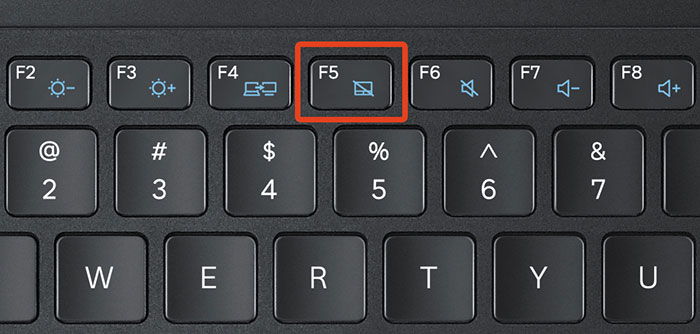
- Tal vez el panel táctil se apague en el sistema mismo, y debe activarse a través de BIOS: vaya al menú al iniciar una computadora portátil o su reinicio, encuentre la sección del dispositivo de puntería, donde se indicará el dispositivo. Para habilitarlo, debe seleccionar la opción Habilitar, desactivar - Deshabilitar. No olvide guardar los cambios eligiendo una combinación F10 u otra, por el contrario, que es la versión Guardar y Salir.
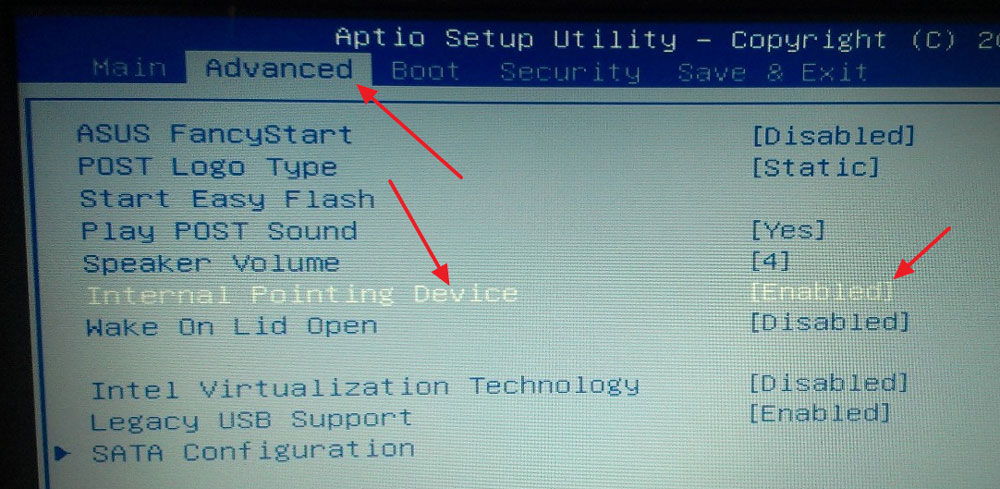
Si todas las acciones anteriores no dieron un resultado, vale la pena verificar si todo está en orden con los conductores, tal vez están obsoletos. Para hacer esto, haga lo siguiente:
- A través del inicio, vaya al panel de control del menú y seleccione el elemento del despachador de dispositivos.
- Encuentre la sección del mouse, la cadena del panel táctil y vea las propiedades del equipo: si los conductores están desactualizados o no funcionan (esto sucede después de reemplazar el sistema operativo), esto se dirá en la ventana que parece.
- Si algo está mal con los controladores y deben actualizarse o reinstalar, la computadora lo hará usted mismo, o puede indicar los archivos necesarios en Internet e indicar la ruta en las propiedades del equipo.
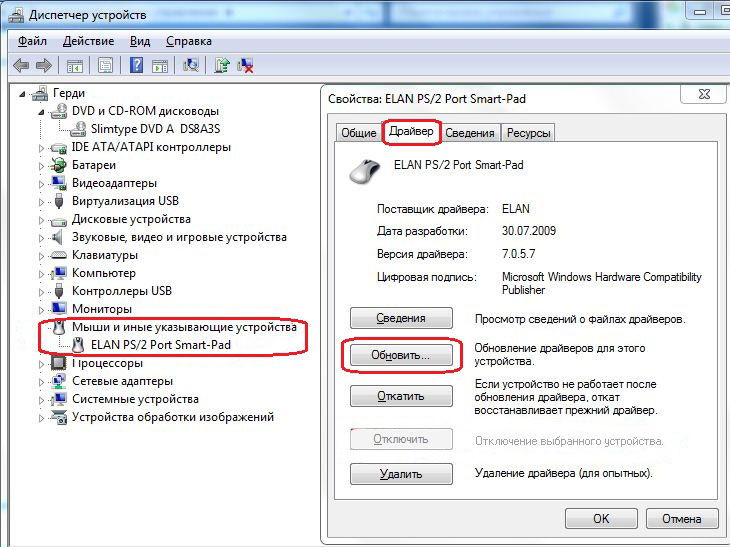
Si no puede encender el panel táctil a través del sistema operativo, combinaciones clave, BIO, lo más probable es que el caso sea un mal funcionamiento del equipo; en esta situación, tendrá que llevar una computadora portátil para reparar.
Configuración del panel táctil
Además del hecho de que esta parte se puede activar o deshabilitar, el panel táctil se puede configurar para que sea conveniente que la use en su trabajo o en el ocio. Descubra cómo cambiar su configuración.
Entonces, para cambiar los parámetros del panel táctil, se deben realizar las siguientes acciones:
- Pasar por el comienzo del panel de control.
- Seleccione el despachador de dispositivos y la sección del mouse.
- Abra la línea con el nombre del panel táctil, seleccione las propiedades y en la ventana que aparece bajo el nombre del equipo, haga clic en los parámetros.
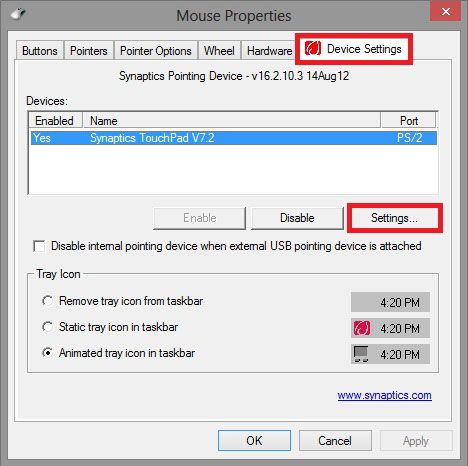
¿Qué configuración puede ser útil para ti?? Presta atención a los siguientes parámetros:
- Puede habilitar o deshabilitar los pergaminos, activar la función de quiralmotion, que le permite desplazarse a través de las páginas no solo de arriba a abajo, sino también en un movimiento circular, esto es conveniente si está desplazando un documento o sitio largo.
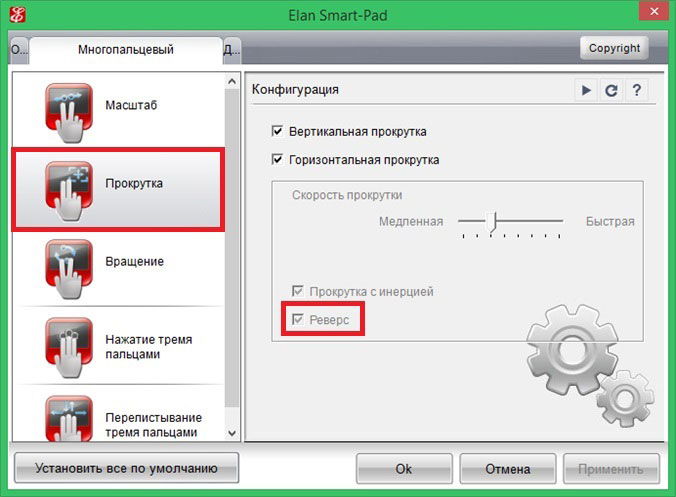
- Los modelos modernos de computadoras portátiles admiten el plano multiclano, que le permite trabajar con un panel táctil, no uno, sino varios toques, lo que amplía su funcionalidad: también puede activar esta herramienta aquí, en los parámetros del dispositivo.
- Una de las herramientas más importantes es la sensibilidad, se puede ajustar por criterios como toques aleatorios y con dedos al escribir. Por ejemplo, si toca constantemente el panel táctil al imprimir, y reacciona, vale la pena bajar la escala en el control de parámetros de tocar la palma. Si desea que el panel táctil responda menos o más a las acciones de los dedos, seleccione la sensibilidad del toque.
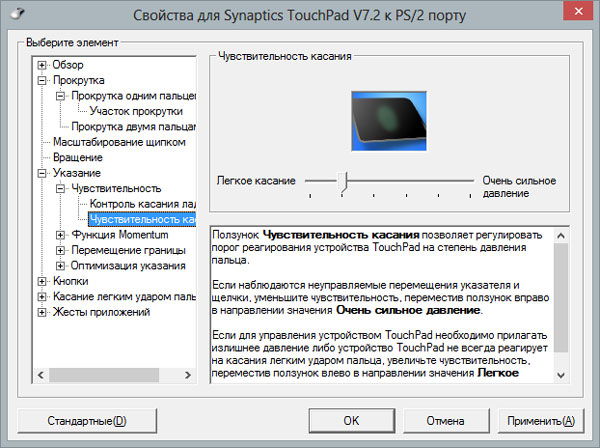
- En algunos casos, si todavía toca constantemente el panel táctil al imprimir, puede activar su bloqueo al usar el teclado, por lo que seguramente se asegurará de que el cursor permanezca en su lugar y no haga la página desplazándose hasta que ingrese el texto o ingrese el texto, haga clic en botones separados.
- Además, la velocidad de movimiento del cursor, el área de presión a diferentes partes del panel táctil y la velocidad de desplazamiento se ajustan.
Como puede ver, el panel táctil, aunque difiere de lo habitual para los usuarios de las computadoras estacionarias del mouse, puede estar bien adaptado para sus necesidades. Ahora sabe cómo encender el panel táctil utilizando varias formas y configurar sus parámetros.
- « Cómo configurar y flashear el módem Sagemcom F@ST 2804 V7
- Revisión del centro de Internet Zyxel Keenetic Giga »

